如何通过美图秀秀更改照片格式和KB大小
美图秀秀是我们常用的P图软件,有的朋友想通过美图秀秀的照片格式和KB大小,小编为大家介绍方法。
具体如下:
1. 首先,请大家在自己的电脑中找到【美图秀秀】图标,点击进入。

2. 第二步,接下来,请点击箭头所指的“美化图片”。
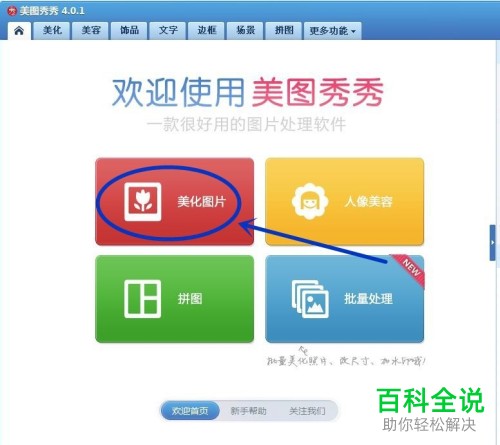
3.第三步,请选择“打开一张图片”,接着根据路径寻找自己想修改的图片。

4. 第四步,如图所示,当成功将图片导入编辑框后,请选择图片下边的“EXIF”,接下来,我们就能发现照片大小为43KB。
5. 第五步,请选择屏幕右上方的“保存与分享”。

6.第六步,要是照片为“jpg”格式,那么后面会出现个“画质”,请点击它。
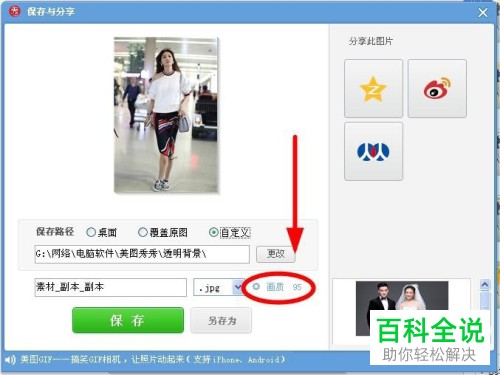
7. 第七步,我们拖动”画质”下的选择按钮,然后滑动调节画质,完成后,请选择“保存”即可。
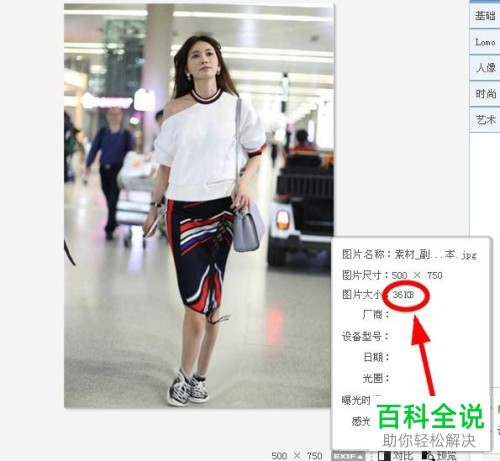
8. 最后,屏幕中出现了“保存与分享”界面,请寻找文件格式的下拉按钮,然后点击下拉菜单中的某格式,这样即可修改照片格式了,操作完成。
以上就是通过美图秀秀更改照片格式和KB大小的方法。
赞 (0)

